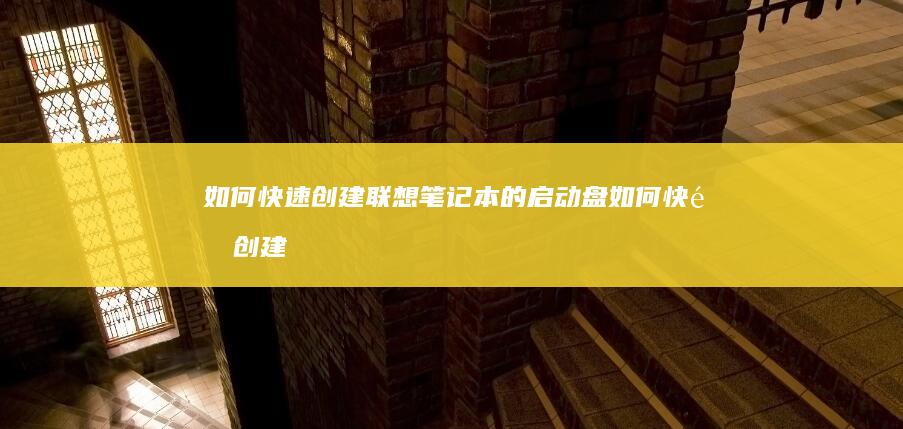在联想笔记本电脑上通过U盘安装操作系统时遇到开机黑屏、无反应等问题,确实是一个比较棘手的情况。这可能是由于多种原因造成的,包括但不限于U盘启动失败、BIOS设置问题、硬盘故障或操作系统文件损坏等。以下将从多个方面详细分析这一问题,并提供相应的解决方法。

一、确认U盘是否能正常启动
需要确保U盘本身没有问题。可以尝试将U盘插入另一台电脑(最好是与联想笔记本相同型号的电脑),检查U盘是否能够正常显示文件和运行程序。如果在其他电脑上也出现无法读取U盘的情况,则说明问题可能出在U盘上;若在其他电脑上能够正常使用,则问题很可能出在联想笔记本上。
二、检查BIOS设置
1. 进入BIOS设置:按下联想笔记本开机时的特定键(通常是F2、F12或Delete键,具体取决于机型)进入BIOS界面。如果在按这些键后仍然无法进入BIOS,可以尝试长按电源按钮3-5秒,然后再次尝试。2. 检查启动顺序:在BIOS设置中找到“Boot”选项,查看启动顺序是否将U盘设为第一启动设备。如果未设置,可以将其调整为第一启动设备,保存并退出BIOS。3. 重启电脑:完成上述操作后,重启电脑,观察是否能通过U盘启动操作系统。
三、检查硬盘状态
1. 使用硬盘检测工具:可以使用Windows自带的磁盘检查工具或其他第三方硬盘检测软件来检查硬盘是否有坏道或错误。如果发现硬盘存在问题,建议先修复或更换硬盘后再进行系统安装。2. 确保硬盘连接正常:检查硬盘的数据线和电源线是否连接牢固,如果有松动或损坏的情况,及时处理。3. 清除硬盘分区:如果怀疑硬盘存在分区问题,可以在其他电脑上使用分区工具(如EaseUS Partition Master)清除硬盘上的所有分区,然后重新创建分区表并格式化硬盘。
四、检查U盘制作过程
1. 确认ISO文件完整无误:确保下载的ISO文件是完整的、未被篡改的,并且与所需安装的操作系统版本匹配。可以从官方网站下载官方提供的ISO文件,避免使用第三方来源的文件。2. 使用正确的工具制作U盘:推荐使用官方提供的Rufus工具或UNetbootin工具来制作启动U盘。这些工具可以确保U盘正确地复制了ISO文件的所有内容,并且设置了正确的引导参数。3. 重启电脑:完成U盘制作后,拔掉U盘并插入联想笔记本,按照前面提到的方法进入BIOS设置,将U盘设为第一启动设备,保存并退出BIOS,然后重启电脑,观察是否能通过U盘启动操作系统。
五、检查操作系统文件完整性
1. 使用Windows安装光盘修复系统:如果已经成功通过U盘启动了操作系统,但仍然无法安装新版本的操作系统,可以尝试使用Windows安装光盘进行修复。将光盘放入光驱,按照提示进行修复操作,完成后重启电脑,再次尝试安装新版本的操作系统。2. 检查网络连接:如果需要在线安装操作系统,确保笔记本电脑能够正常连接到互联网,并且防火墙和杀毒软件不会阻止安装过程中的网络请求。
六、联系联想客服
如果经过以上所有步骤仍然无法解决问题,建议联系联想官方客服寻求帮助。他们可以根据具体情况提供更专业的技术支持和解决方案。